
VSDC Free Video Editor(視頻編輯器)
v9.1.6.535 電腦版- 介紹說明
- 下載地址
- 網(wǎng)友評論
VSDC Free Video Editor功能豐富,可以在這款軟件上輕松剪輯您的視頻素材,可以將拍攝的視頻素材加載到軟件使用,可以加載本地的視頻,可以加載VR類型的視頻,也可以啟動軟件的錄制功能,輕松在電腦屏幕上捕捉網(wǎng)頁視頻,從而加載到軟件上快速編輯,可以為視頻設置畫面效果,可以為視頻設置音頻效果,可以對視頻添加字幕,可以設置畫面的文字水印,可以為視頻設置濾鏡,可以輸出高質量的2K、4K視頻,如果你需要剪輯視頻就可以下載這款軟件。

軟件功能
非線性視頻編輯器
我們的編輯器是一個非線性工具。這意味著,與大多數(shù)其他編輯器不同,在大多數(shù)編輯器中,場景以線性順序和一定的順序一個接一個地出現(xiàn),我們的軟件允許將對象放置在時間軸上的任何位置并具有任何大小。此外,物體的各種參數(shù)、形狀和位置可以隨時間任意變化。
多機位
VSDC免費視頻編輯器中的多機位功能可讓您在從不同角度拍攝的兩個視頻之間同步和切換。非常適合現(xiàn)場活動或采訪,您可以輕松地從每個攝像機中選擇最佳時刻,以創(chuàng)建動態(tài)且引人入勝的最終視頻。通過直觀的控制,您無需昂貴的設備或高級技能即可達到所需的結果。
視覺和聽覺效果
您可以將各種視覺和音頻效果應用于視頻以達到必要的效果。由于可用的視覺效果數(shù)量非常多,為了便于導航,它們被分為五類:色彩校正、對象轉換、對象濾鏡、過渡效果和特殊特效。
混合模式和 Insta 濾鏡
根據(jù)您的喜好更改視頻圖像外觀的另一種方法是顏色混合。使用各種可調整的參數(shù),您可以為您的視頻附加獨特的專業(yè)風格。新手或想要節(jié)省時間的人可以一鍵應用時尚的類似 Instagram 的濾鏡。
文本效果和字幕
VSDC提供了全面的文本效果,這些效果是完全免費的,可讓您創(chuàng)建引人入勝的動畫。借助打字機和滾動文本等功能,您可以使文本栩栩如生,并為視頻添加動態(tài)元素。VSDC還提供了一個有用的字幕編輯器,使您能夠輕松地為視頻添加、自定義和計時字幕。
掩蔽
免費視頻編輯器允許您創(chuàng)建各種形狀的蒙版,以隱藏、模糊或突出顯示視頻中的特定元素。使用此功能,您可以在遮罩區(qū)域內(nèi)部或外部應用特殊效果。遮罩非常適合模糊面部以保護身份或去除不需要的標記,為精美的最終產(chǎn)品提供隱私和創(chuàng)造力。
運動跟蹤
運動跟蹤工具允許注冊和跟蹤視頻中任何對象的運動,然后將生成的軌跡分配給其他元素——標題、字幕、圖標、圖像、蒙版等。在它的幫助下,在移動物體上放置審查蒙版或使字幕跟隨視頻中的選定元素變得容易。
輕松導出到 YouTube、Twitter 等。
編輯器簡化了為 Facebook、YouTube、Instagram、Twitter 和 Vimeo 等流行平臺準備視頻的過程。憑借其特殊的導出配置文件,您可以毫不費力地選擇合適的格式,并確保您的視頻滿足平臺的所有要求。此功能消除了格式選擇壓力,確保了無縫的導出過程。
亞像素精度
以亞像素精度實現(xiàn)流暢的動畫和精確定位。這個細節(jié)可確保您的場景無縫流動,具有水晶般清晰的清晰度和專業(yè)級的拋光。確保視頻的每個元素都完美對齊,從而產(chǎn)生視覺上令人驚嘆的演示,從第一幀到最后一幀都吸引觀眾。
軟件特色
多媒體轉換器
視頻管理、DVD刻錄機和屏幕錄像機為了轉換成多種媒體格式及另外軟件,為您創(chuàng)造工作服務
3D pro圖
20多個可定制圖形,包括3D動態(tài)模型
波形
可縮放聲音的強度曲線為方便并專業(yè)的剪輯
色鍵
去除圖片或視頻的單色或者多色的背景
蒙版工具
各種形式的蒙版助于隱藏、模糊、加高光視頻具體的部分
混合模式
按照您的喜好用混色功能或已裝INS式濾鏡來快速調整視頻畫面
UHD&HD
支持2k和4k、可調整輸出分辨率、幀速率比特率、視頻與音頻編解碼器
視頻效果
快速調畫面風格、專業(yè)濾鏡、透明與變形效果、70多個動態(tài)視頻過渡
AI藝術生成器
使用神經(jīng)網(wǎng)絡把您的素材變成藝術杰作
"編輯節(jié)拍"效果
把視頻中的任何元素如文本或效果,同步到音頻的節(jié)拍
移動追蹤
用于將任何對象,如遮罩、標題或圖像,附加到視頻中移動元素的高級工具
360°/3D編輯器
方便地預覽和編輯您的全景與VR素材
使用方法
1、將VSDC Free Video Editor直接安裝到電腦,可以設置安裝地址
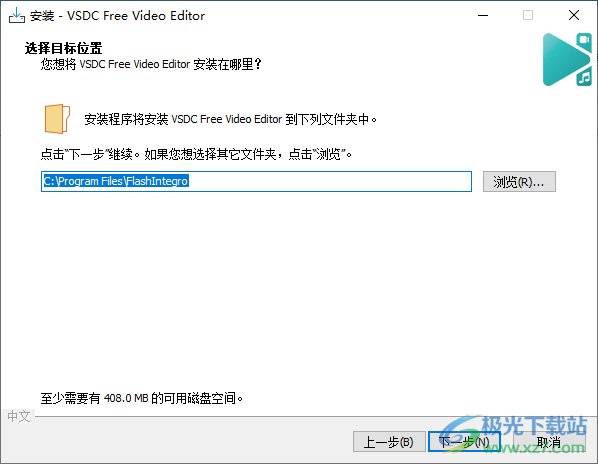
2、顯示軟件的安裝過程,等等軟件安裝結束
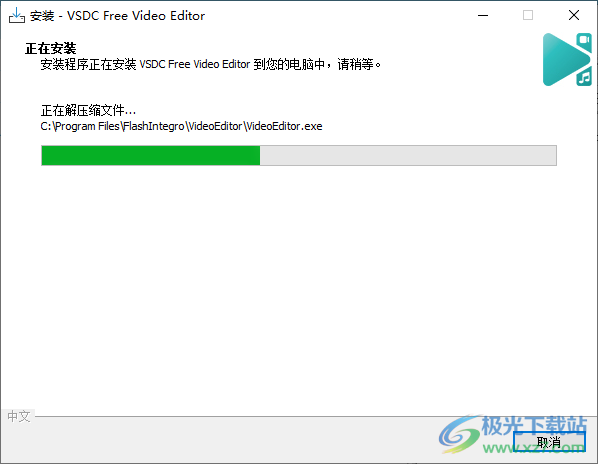
3、創(chuàng)建一個新的視頻項目,可以輸入標題,在軟件界面輸入相關的項目信息
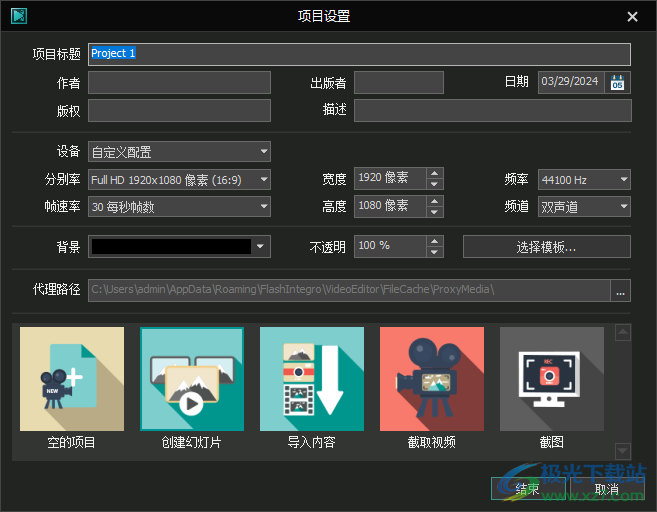
4、文件序列向導設置界面,直接在軟件拖動媒體作為新的序列
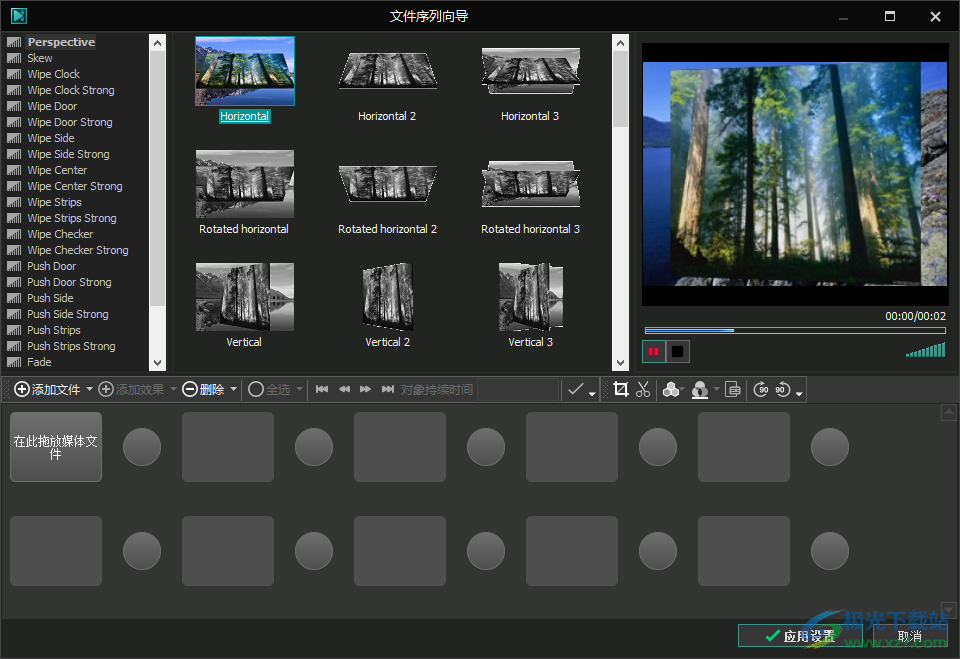
5、如圖所示,在軟件左側選擇模板,在底部添加視頻資源
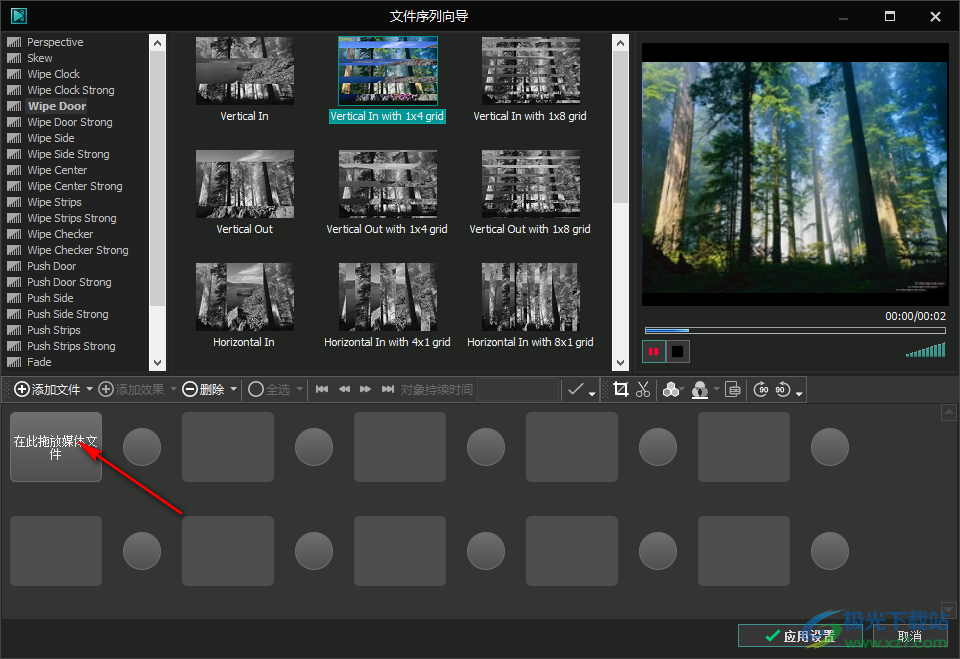
6、提示編輯界面,可以在軟件頂部找到對象資源添加功能
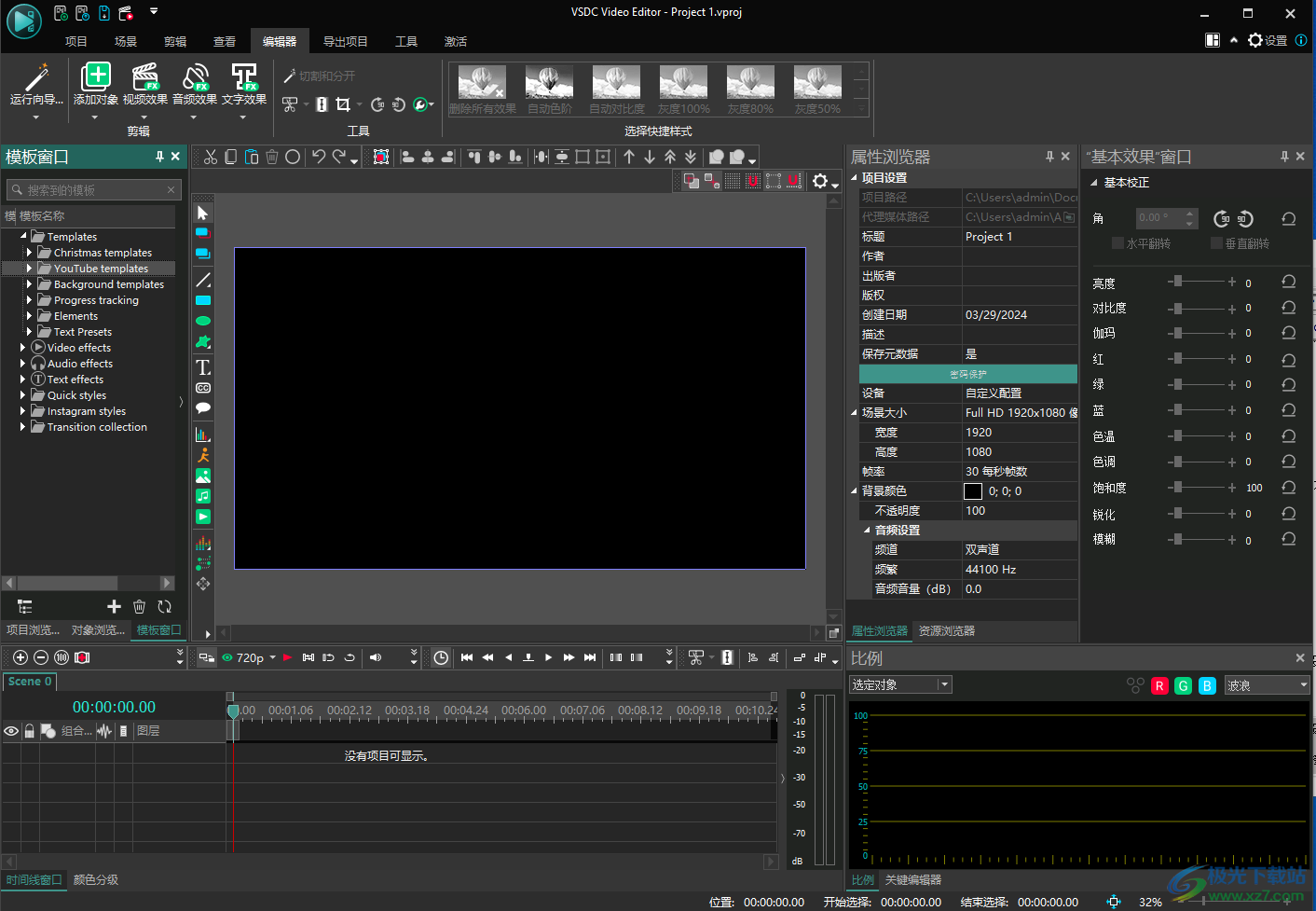
7、如圖所示,可以在畫面上添加視頻,添加音頻,添加文字內(nèi)容
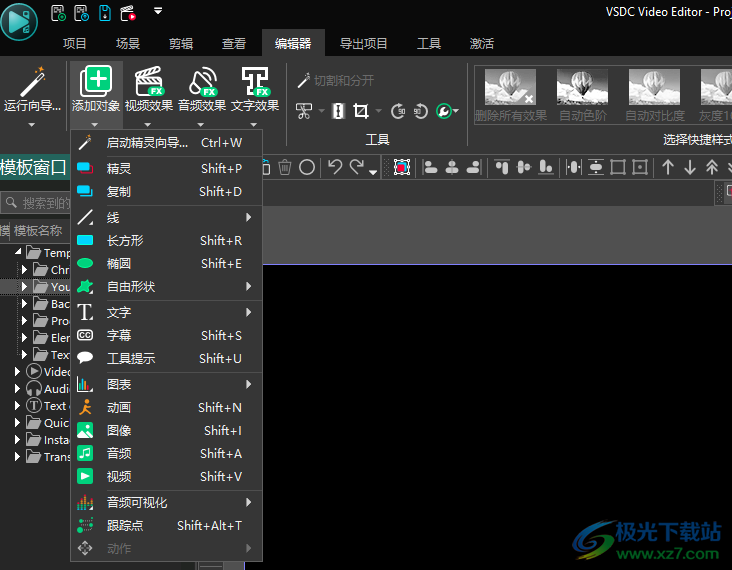
8、對象位置設置功能,可以設置在時間軸的對象位置,對項目(不是對效果)應用設置之后,請設置其位置在場景剪輯器!
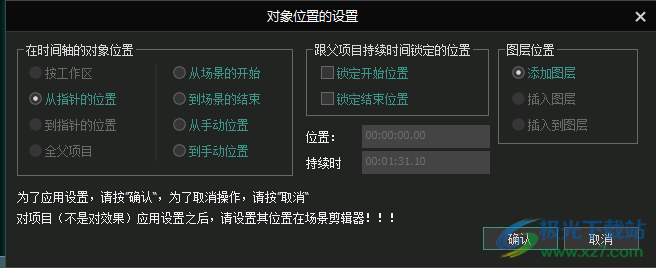
9、視頻調整功能,直接在軟件界面裁剪當前的視頻大小
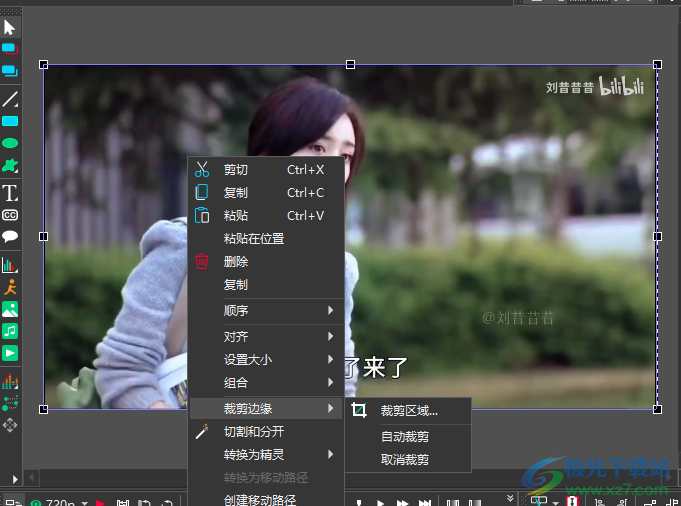
10、視頻效果設置:快速風格、調整、濾鏡、變換、透明度、特效、360°和3D、Nature
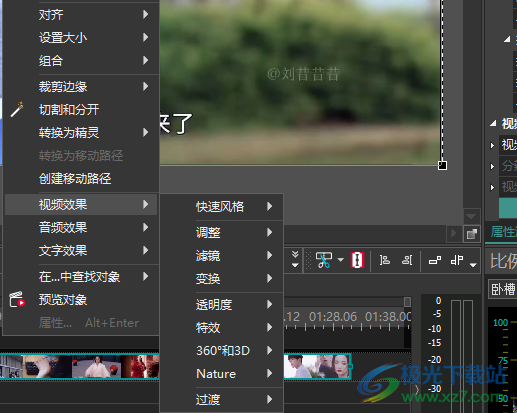
11、音頻效果設置:鑲邊、合唱、音頻延遲、相位器、混響
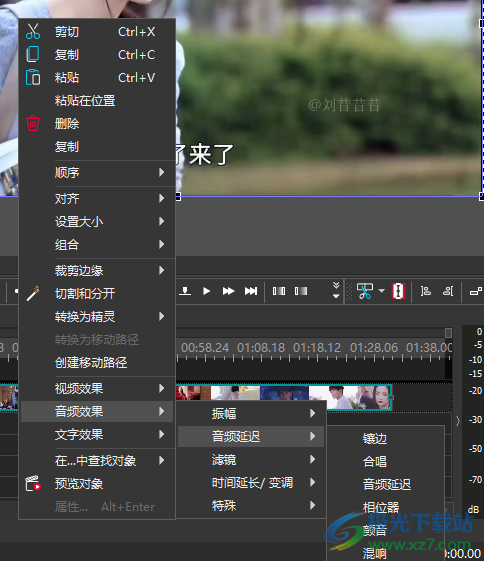
12、濾鏡設置:恢復自動gamma、亮度/對比度/伽瑪、紅/綠/藍、色調/飽和度/明度、色調/飽和度/亮度、發(fā)光度/色度(YUV)
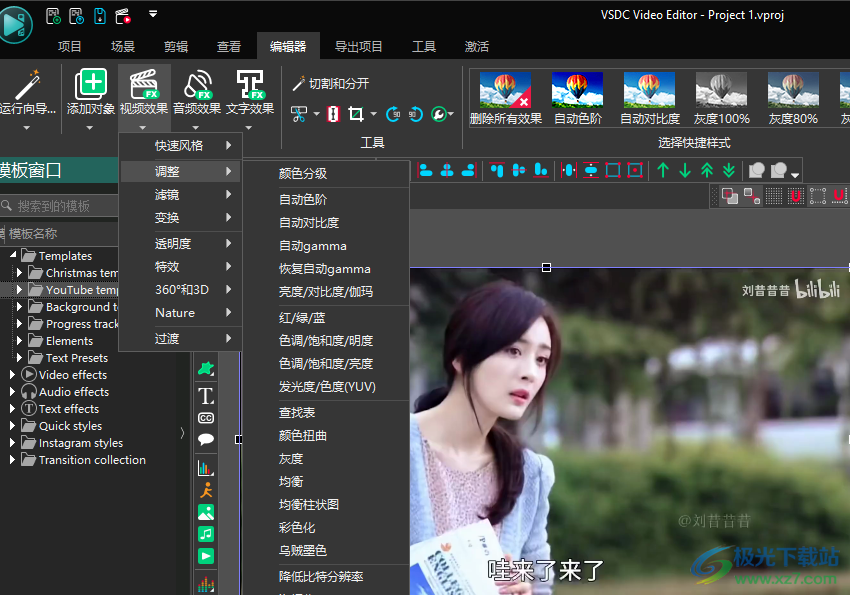
13、特效設置功能:電視、模型、活力炫酷、美顏、AI藝術生成器、VirtualDub濾波器
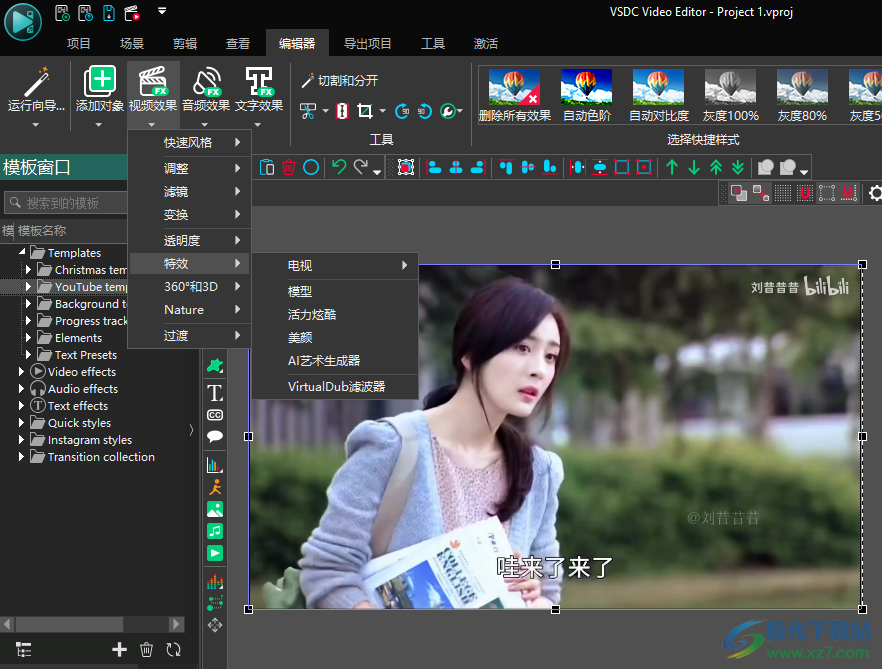
14、通用設置:使用的語言(需要重新啟動軟件):
使用的皮
使用的風
使用的圖
將軟件最小化到任務欄
最小化Ribbon界面
工具提示中顯示鍵盤方案
顯示模板的屬性
顯示屬性幫助
向導中的默認背景色:
默認場景持續(xù)時間:
默認對象持續(xù)時間:
默認過渡時間:
默認音頻轉換持續(xù)時間:
故事板內(nèi)存緩存大小:
故事板文件緩存大小:
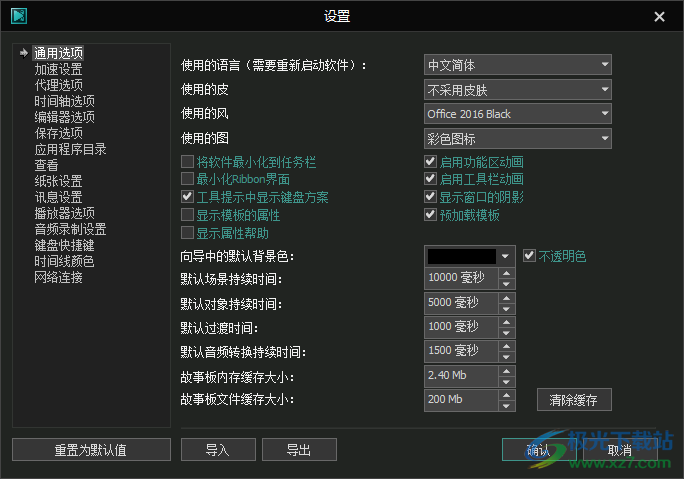
15、加速設置:
用多核處理創(chuàng)建場景(軟件需要重新啟動)
啟用多核視頻處理
讀取寫入文件時用多核處理
視頻編碼時用多核處理
視頻解碼時用多核處理
使用GPU進行硬件處理:Intel(R)UHD Graphics 630
編碼視頻時用硬件加速
解碼視頻時用硬件加速(比多線程軟件解碼會慢一些)
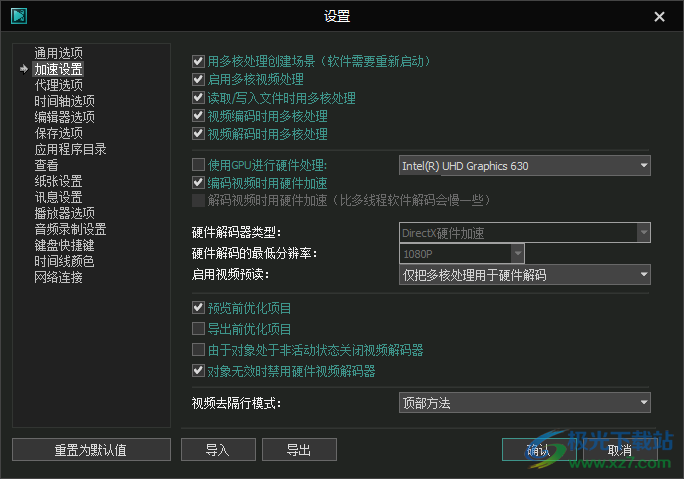
16、時間軸選項
物體斷裂:5像素
在拖動對象時添加臨時層
如果已刪除所有對象,請刪除圖層
默認情況下將視頻和圖像添加到選定層的末尾
默認情況下將音頻添加到選定層的末尾
默認情況下將其他對象添加到選定層的末尾
切換到編輯對象模式時,將光標位置設置為對象的可見區(qū)域
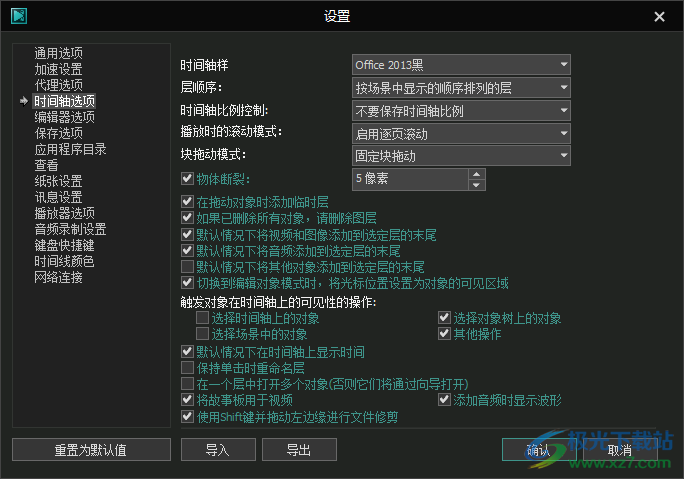
17、編輯器選項:
使用智能撒消/重做緩沖區(qū)
視頻和音頻文件關閉模式:
撒消/重做緩沖區(qū)大小:
撒消/重做文本緩沖區(qū)大小:
時間線的時間格式:
快照圖像格式:
場景延遲時長計算
時間線上阻止拖動:
定位后時間線塊:
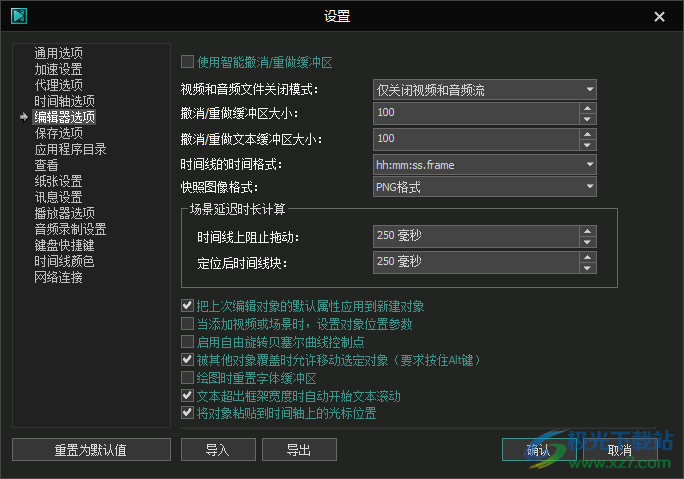
18、保存選項
自動保存項目的期間:
自動存儲項目文件數(shù):
保存前創(chuàng)建備份
保存項目時僅保存使用的資源
項目打包時僅保存使用的資源
場景保存時僅保存使用的資源
場景打包時僅保存使用的資源

19、播放器選項
音頻設備:
默認音頻設備
音頻平衡:
默認播放質量:720P
播放緩沖區(qū)大小:4幀數(shù)
調整視頻大小模式:
線性插值
跳過播放器中的幀:不要跳幀
預覽期間禁用播放器中的亞像素精度
在播放過程中把幀裁剪到場景大小
播放時設置優(yōu)先級:
高優(yōu)先級
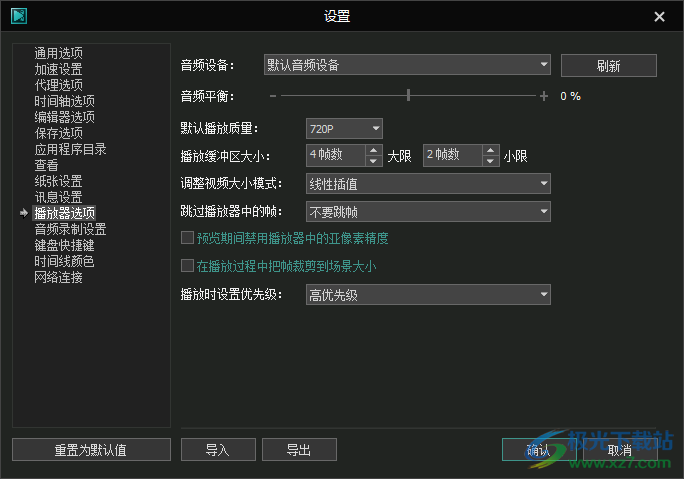
本類排名
本類推薦
裝機必備
換一批- 聊天
- qq電腦版
- 微信電腦版
- yy語音
- skype
- 視頻
- 騰訊視頻
- 愛奇藝
- 優(yōu)酷視頻
- 芒果tv
- 剪輯
- 愛剪輯
- 剪映
- 會聲會影
- adobe premiere
- 音樂
- qq音樂
- 網(wǎng)易云音樂
- 酷狗音樂
- 酷我音樂
- 瀏覽器
- 360瀏覽器
- 谷歌瀏覽器
- 火狐瀏覽器
- ie瀏覽器
- 辦公
- 釘釘
- 企業(yè)微信
- wps
- office
- 輸入法
- 搜狗輸入法
- qq輸入法
- 五筆輸入法
- 訊飛輸入法
- 壓縮
- 360壓縮
- winrar
- winzip
- 7z解壓軟件
- 翻譯
- 谷歌翻譯
- 百度翻譯
- 金山翻譯
- 英譯漢軟件
- 殺毒
- 360殺毒
- 360安全衛(wèi)士
- 火絨軟件
- 騰訊電腦管家
- p圖
- 美圖秀秀
- photoshop
- 光影魔術手
- lightroom
- 編程
- python
- c語言軟件
- java開發(fā)工具
- vc6.0
- 網(wǎng)盤
- 百度網(wǎng)盤
- 阿里云盤
- 115網(wǎng)盤
- 天翼云盤
- 下載
- 迅雷
- qq旋風
- 電驢
- utorrent
- 證券
- 華泰證券
- 廣發(fā)證券
- 方正證券
- 西南證券
- 郵箱
- qq郵箱
- outlook
- 阿里郵箱
- icloud
- 驅動
- 驅動精靈
- 驅動人生
- 網(wǎng)卡驅動
- 打印機驅動




































網(wǎng)友評論